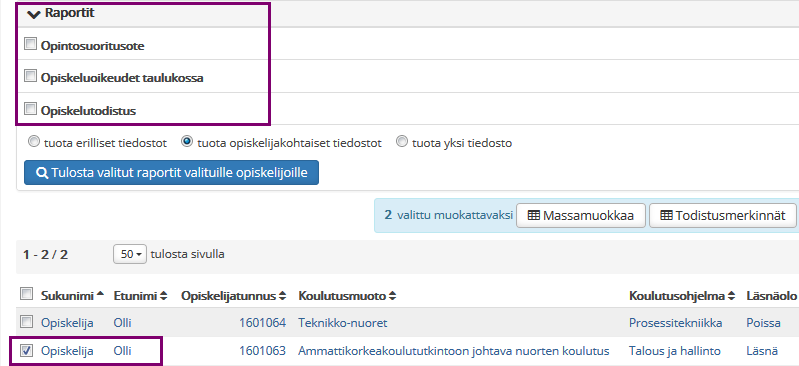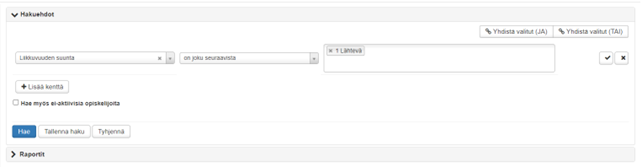...
| Excerpt |
|---|
Korkeakoulupalveluilla on käytössään lukuisia opiskeluoikeuksiin ja henkilöihin liittyviä raportteja. |
...
Korkeakoulu voi muokata järjestelmässä olevia raportteja ja luoda uusia raportteja pääkäyttäjän työpöydältä löytyvän raporttipalvelun avulla. |
Sisältö
| Table of Contents |
|---|
Raportit opiskeluoikeushaun kautta
- Valitse korkeakoulupalveluiden Korkeakoulupalveluiden työpöydällä Opiskelijat -> Opiskelijahaku
- Suorita haku valitsemillasi hakuehdoilla
- Valitse listasta opiskelija(t), jo(i)lle haluat tulostaa raportteja merkitsemällä ruksi nimen edessä olevaan checkboxiin
- Valitse Avaa Raportit
- Valitse haluamasi raportti, jonka haluat tulostaa, merkitsemällä ruksi raportin nimen edessä olevaan checkboxiin . Käytössä ovat seuraavat raportit:
- Diploma Supplement
- Lisäselvitysraportti opinnoista aikavälillä
- Opintosuoritusote
- Opiskeluoikeudet taulukossa
- Opiskelutodistus
- Tutkintotodistuksen etusivu
- Tutkintotodistuksen liite
- Vaihtoon lähtijöiden valintaraportti
- Tee valitsemaasi raporttiin liittyvät tarkentavat valinnat
- Valitse, miten haluat tulostaa raportit. Käytössä ovat seuraavat valintamahdollisuudet:
- Tuota erilliset tiedostot
- = raportit tulostetaan raporttityypeittäin omiin tiedostoihin
- Tuota opiskelijakohtaiset tiedostot
- = raportit tulostetaan opiskelijakohtaisesti omiin tiedostoihin
- Tuota yksi tiedosto
- = raportit tulostetaan yhteen tiedostoon
- Valitse Tulosta valitut raportit valituille henkilöilleopiskelijoille
Järjestelmä tallentaa raportit koneellesi, josta ne on tarkasteltavissa ja tulostettavissa
KV-liikkuvuusraportti
Raportti näyttää opiskelijan liikkuvuusjaksoon liittyvät tiedot. Raportille haluttavat tiedot haetaan annettujen hakusyötteiden perusteella. Haku tuottaa Excel tiedoston haetuista tiedoista.
- Hae ensin opiskelijat, joiden liikkuvuustietoja haluat tarkastella, esim. vaihtoon lähtevät opiskelijat
- Merkitse raportille haluamasi tiedot seuraavasti:
- liikkuvuuden suunta, liikkuvuusohjelma merkitään koodilla, maatieto joko nimellä tai maan koodilla
- jos haet useammalla arvolla, esim. maatiedolla, Saksa,Ranska, kirjaa maat pilkulla eroteltuna niin, että pilkun jälkeen ei ole välilyöntiä.
Opiskelijalistat
- Hae ensin opiskelijat, joiden tietoja haluat tarkastella
- Valitse raportti seuraavista vaihtoehdoista. Opiskeluoikeudet taulukossa raportilla on laajemmat tiedot opiskelijoista kuin ’Ryhmä opiskelijat Exceliin’ -raportilla
Opintosuoritusraportti (opiskeluoikeus)
Raportti (hakuehtoina opiskeluoikeuden tiedot) näyttää opiskelijan opintosuoritukset kokonaisuudessaan, myös toteutuksen osien suoritukset, ei-arvioidut ja hyväksiluetut opinnot. Raportille haluttavat tiedot haetaan annettujen hakusyötteiden perusteella, Haku tuottaa Excel tiedoston haetuista tiedoista.
- Hae opiskelija/opiskelijat, joiden suoritustietoja haluat tarkastella
- Kirjaa aikaväli, jolta haluat opiskelijan/opiskelijoiden suoritukset
- pelkällä aikavälihaulla saat hyväksytysti suoritetut opinnot ja hyväksiluvut
- valinnalla ’Näytä myös hylätyt’ saat 1. kohdassa mainittujen tietojen lisäksi myös hylätyt suoritukset
- valinnalla ’Näytä myös toteutuksen osat’ saat 1. kohdassa mainittujen tietojen lisäksi hyväksytysti suoritettujen osien tiedot
- valinnalla ’Näyt kaikki opinnot’ saat 1. ja 2. kohdissa mainittujen tietojen lisäksi myös opinnot, joita ei ole vielä arvioitu
- valinnalla ’Näytä kaikki opinnot’ ja ’Näytä myös toteutuksen osat’ saat em. tietojen lisäksi hylätysti suoritetut osat ja osat, joita ei ole vielä arvioitu
Opintosuoritusraportti (opintojakso/toteutus)
Raportti (hakuehtoina opintojakson/toteutuksen tiedot) näyttää opiskelijan opintosuoritukset kokonaisuudessaan, myös toteutuksen osien suoritukset ja hyväksiluetut opintojaksot. Raportille haluttavat tiedot haetaan annettujen hakusyötteiden perusteella. Haku tuottaa Excel tiedoston haetuista tiedoista.
- Hae opiskelija/opiskelijat, joiden suoritustietoja haluat tarkastella
Opinnäytetyöraportti
Raportti näyttää opiskelijan opinnäytetyön ja opinnäytetyöhön liittyvien opintojen tiedot. Raportille haluttavat tiedot haetaan annettujen hakusyötteiden perusteella. Haku tuottaa Excel tiedoston haetuista tiedoista.
- Hae opiskelija/opiskelijat, joiden opinnäytetöiden tietoja haluat tarkastella
- Kirjaa aikaväli, jolta haluat opiskelijan/opiskelijoiden tiedot
- Voit hakea myös tietyn opettajan arvioimia opinnäytetöitä. Nimi muodossa sukunimi etunimi. Jos haet useamman opettajan arvioimia opinnäytetyöitä, kirjaa nimet pilkulla eroteltuna niin, että pilkun jälkeen ei ole välilyöntiä.
Todistusmerkinnät
Raportti näyttää opiskelijalle kirjatut todistusmerkinnät. Raportille haluttavat tiedot haetaan annettujen hakusyötteiden perusteella. Haku tuottaa Excel tiedoston haetuista tiedoista. Raportissa näytetään opiskelijaan ja todistusmerkintöihin liittyvät tiedot.
- Hae opiskelija/opiskelijat, joiden todistusmerkintöjä haluat tarkastella
Diploma Supplement
- Hae opiskelija/opiskelijat, joille haluat tulostaa Diploma Supplementin
- Valitse tulostusmuoto
- Kirjaa tarvittaessa laajuus ja tulostuspäivämäärä
- Kirjaa allekirjoittajan nimi, titteli ja paikka
Opiskelutodistus
- Hae opiskelija/opiskelijat, joille haluat tulostaa opiskelutodistuksen
- Valitse ja täytä tarvittavat tiedot
Opintosuoritusote
Opintosuoritusotteelle tulostuu kaikki opiskeluoikeuden suoritukset. Valinnan mukaan tulostaa myös, mm. HOPS-hierarkian, hylätyt suoritukset, toteutuksen osien suoritukset sekä näyttää suorituksen/opinnon tilan.
- Hae opiskelija/opiskelijat, joille haluat tulostaa opintosuoritusotteen
- Valitse ja täytä tarvittavat tiedot
Tutkintotodistuksen etusivu
- Hae opiskelija/opiskelijat, joille haluat tulostaa tutkintotodistuksen etusivun
- Valitse tulostusmuoto
- Lisää tarvittaessa päiväys
Tutkintotodistuksen liite
- Hae opiskelija/opiskelijat, joille haluat tulostaa tutkintotodistuksen liitteen
- Valitse tulostusmuoto
- Valitse ja täytä tarvittavat tiedot
| Info |
|---|
Ryhmittelyotsikoiden jättäminen pois opintosuoritus- ja tutkinto-otteista Voit valita opintosuoritus- ja tutkinto-otteita tulostaessasi, tulostuvatko ryhmittelyotsikot otteille. Oletuksena eivät tulostu. Jos ryhmittely-otsikoita ei tulosteta, hierarkiassa sen alla olevat opinnot siirtyvät yhden tason ylemmäs. |
Raportit yläpalkista
- Valitse korkeakoulupalveluiden Korkeakoulupalveluiden työpöydällä yläpalkista Raportit
- Valitse haluamasi raportti (Huom! Valittavissa olevat raportit riippuvat käyttöoikeuksista. Mikäli listauksesta puuttuu tarvitsemasi raportti. Käytössä ovat seuraavat raportit
- Opinnäytetyöt
- Opiskelijamäärät koulutusaloittain ja sukupuolittain
- Ryhmän arvioinnit
- Valitse haluamasi raportin kohdalta rivin päästä Aja raportti -> Valitse haluamasi tiedostomuoto
- Täytä avautuvassa modaalissa pyydetyt tietokentät
- Valitse Aja raportti
- Järjestelmä tallentaa koneellesi raportin, josta se on tarkasteltavissa ja tulostettavissa
Opintojakson suoritukset
Raportti näyttää mm. arvosanajakauman, arvioimattomat suoritukset sekä tiedon siitä, onko suoritus hyväksytty vai hylätty.
Opintosuoritusraportti, opintojakso/toteutus
Raportti (hakuehtoina opintojakson/toteutuksen tiedot) näyttää opiskelijan opintosuoritukset kokonaisuudessaan, myös toteutuksen osien suoritukset ja hyväksiluetut opintojaksot.
Lukuvuosimaksuvelvolliset
Raportille tulostetaan lukuvuosimaksuvelvollisten tiedot lukukausittain, myös kirjatut summatiedot (rahoitus = Lukuvuosimaksuvelvollinen).
Opinnäytetyöt
Raportille näyttää opiskelijan opinnäytetyön ja opinnäytetyöhön liittyvien opintojen tiedot halutulta aikaväliltä.
Opiskelijamäärät koulutusaloittain ja sukupuolittain
Raportissa tuotetaan tilasto opiskelijamääristä koulutusaloittain ja sukupuolittain. Tilastoon lasketaan kerralla yksi seuraavista koulutusmuodoista: Maahanmuuttajien valmentava koulutus, Tutkinto-opiskelijat, Avoimen amk:n opiskelijat tai Ei-tutkinto-opiskelijat. Tutkinto-opiskelijoiden raporttia lukuunottamatta tilastoon ei lasketa oletuksellisesti mukaan niitä opiskelijoita, joilla on tilastoinnissa käytettävällä aikavälillä myös tutkintoon johtava opiskeluoikeus.
Ryhmän arvioinnit
Listaa ryhmän opiskelijoiden suoritukset jollekin opintojaksolle - ei vain yhdelle toteutukselle.
Syötteissä huomioitavaa:
- Käytetään opintojakson koodia ei toteutuksen koodia
- Suorituksen tilan statuskoodit pilkulla erotettuna, esim "C,F,I,R", jotka ovat lyhenteitä sanoista Completed, Failed, Incomplete ja Ready (käytetään hyväksiluvun Vapautuksessa)
Henkilörekisteriote
Ote sisältää Pepin yleisen puolen tiedot käyttäjästä, Perusrekisterin tiedot, opiskeluoikeuksien tiedot oikeuden mukaan jaoteltuna ja maksullisen koulutuksen palvelun tiedot.
- Aja "Henkilörekisteriote" PDF:nä.
- Syötä tarvittavat tiedot ja aja raportti. ID
...
- viittaa opiskelijanumeroon.
Oman henkilörekisteriotteen tulostaminen
Jos haluat tulostaa raportin omista tiedoistasi, siirry profiilisi ja valitse sivun oikeasta yläreunasta Tulosta henkilörekisteriote.
Sähköpostin lähettäminen opiskeluoikeushaun kautta
- Hae opiskelijat Korkeakoulun työpöydän perus- tai rakenteisen haun kautta.
- Valitse hakutulosten yläreunassa Sähköposti > Lähetä sähköpostia.
- Kirjoita aukeavaan ponnahdusikkunaan viestin aihe ja sisältö ja valitse Lähetä.
Jos haluat listan opiskelijoiden osoitteista, valitse Näytä sähköpostiosoitteet. Lista aukeaa uuteen ponnahdusikkunaan. Jos opiskelijan nimen perässä ei ole sähköpostiosoitetta, sitä ei ole syötetty hänen tietoihinsa.
Lisäohjeita aiheesta
Raporttipalvelu (pääkäyttäjän työpöytä)
...